Algunos usuarios no pueden conectar sus teléfonos iPhone y Android a LetsView a través de WiFi. Aquí hay algunas soluciones para tu referencia.
Soluciones para cuando iPhone/Android no Puede Conectarse por WiFi
Soluciones Básicas
- Conecta tu teléfono y computadora a la misma red WiFi.
- Reinicia tu teléfono, computadora y enrutador para volver a intentarlo.
- Reinicia el programa de escritorio LetsView y vuelve a intentarlo.
Verifica si ingresó el código PIN correcto
Si conecta su teléfono a la computadora usando el código PIN, verifica si ingresó el correcto.
- Cuando necesite reflejar la pantalla de Android / iPhone en su computadora, ingrese el código PIN de la computadora en su teléfono. El código PIN se mostrará en la esquina superior derecha del programa de escritorio.
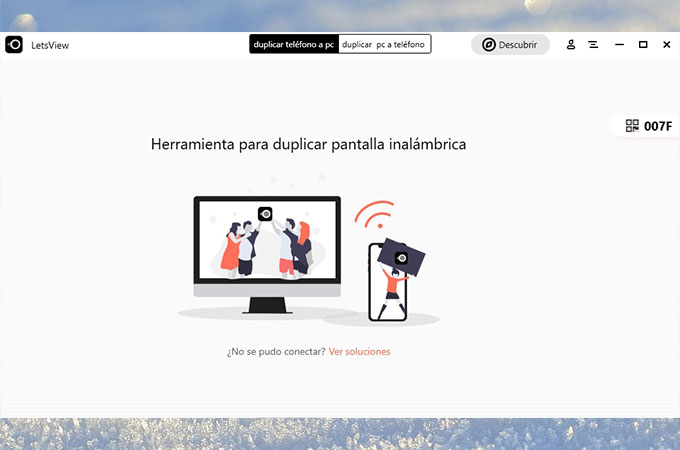
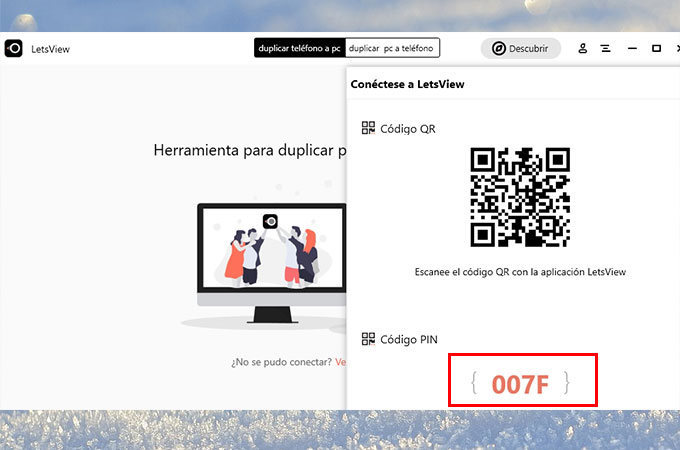
- Cuando desee reflejar la pantalla de su computadora en su Android / iPhone, ingrese el código PIN del teléfono en su computadora. El código PIN se mostrará en la esquina superior derecha de su teléfono.
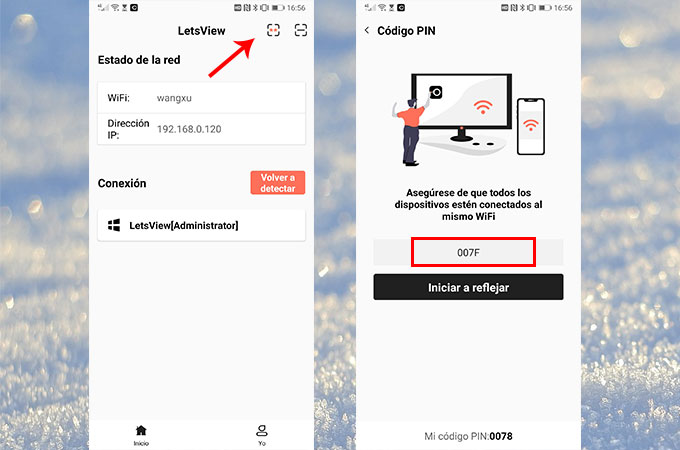
- Cuando planea duplicar la PC 1 a la PC 2, puede ingresar el código PIN de la PC 1 en el cuadro de entrada de la PC 2.
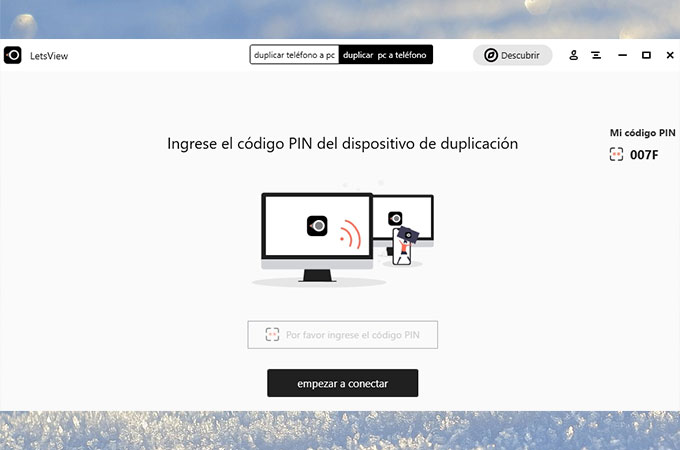
Revisa el Firewall
Asegúrate que el Firewall de tu PC no bloquee el LetsView.
Para habilitarlo, debes abrir “Panel de control”> “Sistema y Seguridad”> “Firewall de Windows”> “Permitir una Aplicación o característica a Través del Firewall de Windows”, luego puedes encontrar LetsView en “Programas permitidos”. Marca “privada” y “pública” para permitir que esta aplicación se comunique a través del Firewall de Windows.
Verifica el Software Antivirus y el Servicio Bonjour
- Asegúrate de que el programa antivirus no bloquee LetsView. Puedes deshabilitar el software antivirus primero y volver a intentarlo.
- Si estás utilizando un iPhone o iPad, asegúrate de que iTunes esté instalado en tu PC y luego examina el Administrador de Tareas para ver si existe el servicio. Mantén presionada la tecla “Ctrl + Alt + Delete” en el teclado o simplemente haz clic derecho en la barra de tareas para abrir el Administrador de Tareas. Verifica el Servicio Bonjour dentro de “Servicios”. Si está en ejecución, debes hacer clic con el botón derecho y seleccionar “Reiniciar” para volver a intentarlo. Si se detiene, debes hacer clic con el botón derecho para habilitarlo. Si no hay un Servicio Bonjour en “Servicios”, debes descargarlo en tu PC manualmente. Solo asegúrate de descargar el paquete de instalación en la carpeta LetsView.
- Comprueba si el servicio de duplicación está habilitado haciendo clic en “Configuración”> “Servicio de Duplicación”.


Verifica el enrutador y la máquina virtual
- Si estás utilizando un WiFi público o de la empresa y el “Aislamiento AP” está habilitado o el enrutador bloquea los puertos, debes consultar a los técnicos de tu empresa para solucionar el problema.
- Si estás ejecutando LetsView en una máquina virtual, cambia el modo de uso compartido de red a “Bridged”.
Verificar la velocidad y el perfil de la red
Verificar la velocidad de la red:
Haga clic en el botón “Detección de duplicación” en la esquina superior derecha de LetsView y verifique la velocidad actual de la red (puede haber otras aplicaciones como páginas web que ocupan la velocidad de la red en el proceso, el resultado de la prueba es solo para referencia). Si necesita una mejor experiencia de duplicación, puede comunicarse con el operador de red para aumentar el ancho de banda o cambiar al enrutador 5G.
Comprobar perfil de red:
- Haga clic con el botón derecho en el ícono de red y seleccione Abrir configuración de red e Internet .
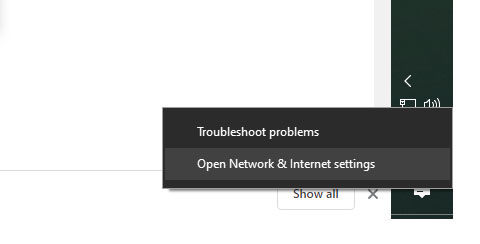
- Haga clic en Propiedades .
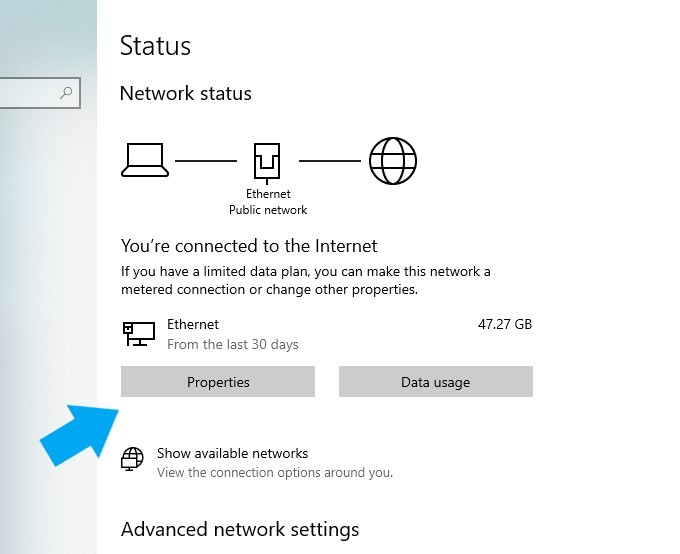
- Seleccione Público .
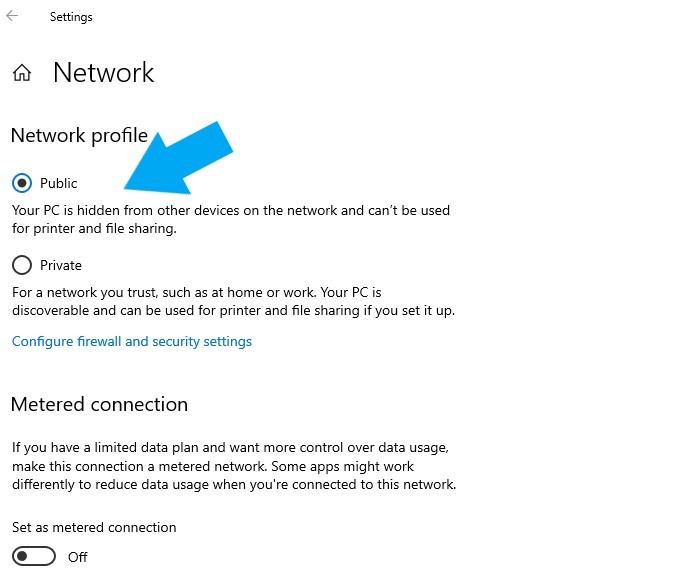
Envía Comentarios
Si todavía no funciona, consulta la captura de pantalla a continuación para enviarnos tus comentarios. ¡Nos pondremos en contacto contigo tan pronto sea posible!

 LetsView
LetsView 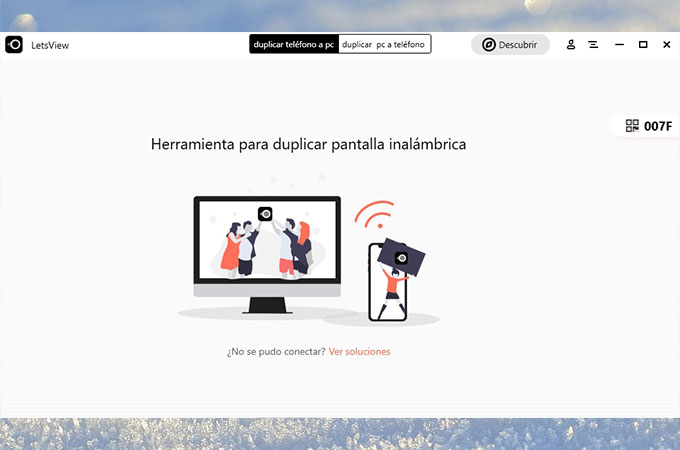
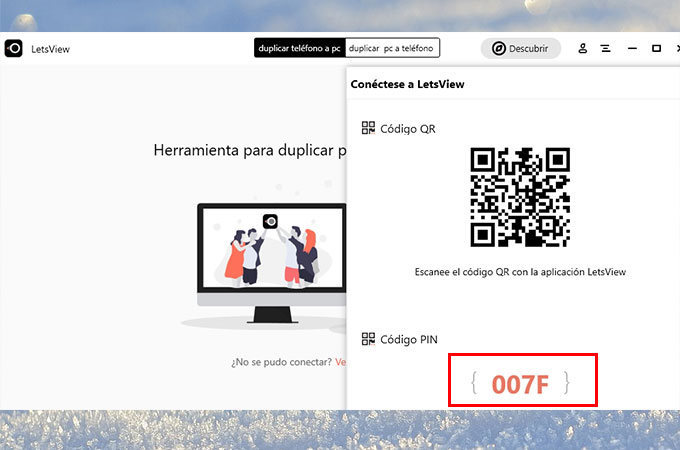
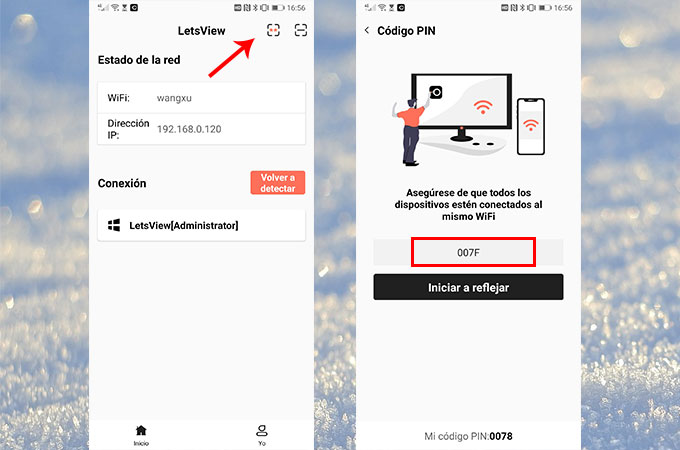
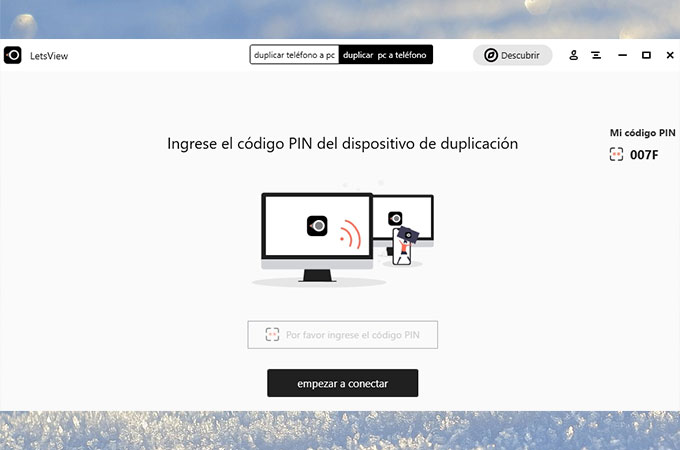
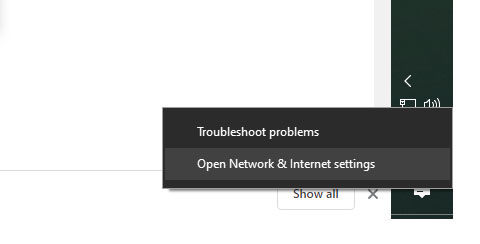
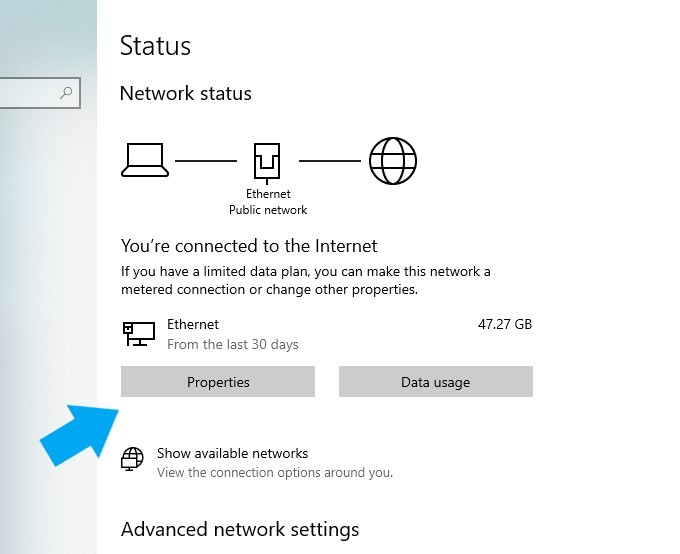
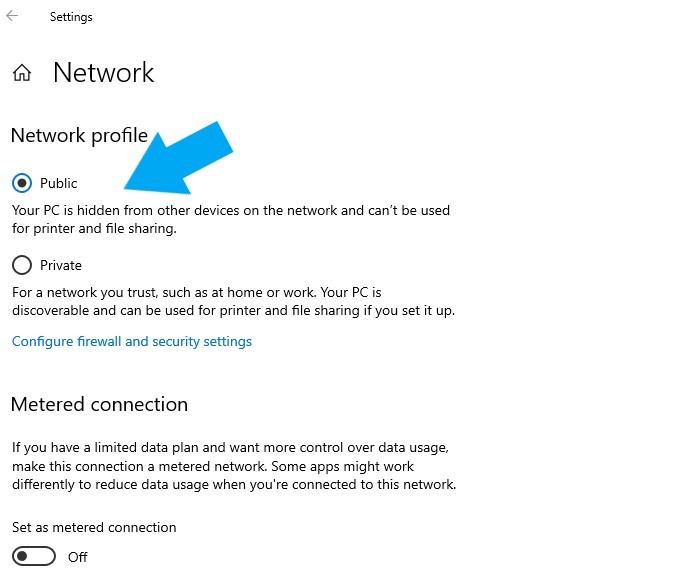










Dejar un comentario